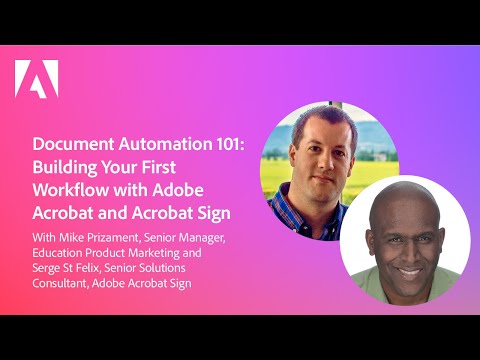SKOLAS NAVIGĀCIJA
- Kā efektīvi izmantot Android
- Jūsu instalēto lietojumprogrammu pārvaldība
- Android ierīces akumulatora darbības ilgums
- Jūsu ierīces drošuma uzturēšana
- Ierīces glabāšanas un dublēšanas pārvaldīšana
Tātad šajā galīgajā un ļoti svarīgajā nodaļā mēs diskutēsim, kā ietaupīt vietu jūsu ierīcē un atgūt to, kad tā kļūst pārāk piepildīta. To var paveikt, noņemot lietojumprogrammas (iekļautas 2. nodarbībā), kā arī iztīrīt vecos failus, kas jums vairs nav vajadzīgi, un noņemot daļu no tā mākonī.
Atgūt zaudēto vietu
Pieņemsim, ka, kad jums bija izvēlēts tālrunis vai planšetdators, jūs iegādājāties tādu, kam ir vismazākā krātuve. Jūs neesat traki ierīču ražotāji mēdz sastapties daudz naudas, uzliekot ievērojami vairāk papildu krātuves, nekā tas patiesībā ir vērts. Ne tikai to, bet tas ir tik vienkārši, ka varat ātri papildināt ierīci ar lietotnēm, videoklipiem, fotoattēliem un spēlēm. Nākamā lieta, ko jūs zināt, jūsu tālrunis izskatās par vietu un vēlaties iegādāties jaunu.
Tagad un pēc tam svarīgi pārbaudīt savu uzglabāšanu, taču jo ilgāk jūs gaidāt, jo ilgāks laiks, lai atgūtu vietu. Tomēr mēs zinām, ka ir tikai neliela daļa no jums, kas patiešām iet cauri un izdzēsīs visus jūsu kaķa neskaidra attēlus un, visbeidzot, atinstalēsiet Angry Birds, ja vien jums nebūs.
No Android ierīces Glabāšanas iestatījumiem izdzēsiet vecās lietotnes, fotoattēlus un citu informāciju
Android nodrošina pietiekami labu diagnostikas rīku, lai redzētu tālruņa pieejamo vietu, kā arī to, kas patērē vislielāko vietu. Atveriet iestatījumus "Uzglabāšana" (Iestatījumi> Uzglabāšana), un jūs varat ātri uzzināt, kas notiek zem pārsega. Atkarībā no tā, cik daudz vietas jums ir un cik daudz tiek izmantots, šim ekrānam var paiet vairākas minūtes, lai pilnībā ielādētu.

Piemēram, iepriekš apskatītajā ekrānā redzams, ka lietotnes nepārprotami izmanto vislielāko vietu. Šajā ekrānā pieskaroties pie "Lietotnes", tiks atvērts lietotņu krātuves ekrāns, pēc kārtošanas opcijas ir noklusējuma vērtība "Kārtot pēc lieluma". Tādā veidā vispieprasītākās lietotnes tiek parādītas augšā, izmantoto vietu dilstošā secībā.


Kaut arī lietotnesvar aizņem ievērojamu daudzumu vietas, attēli, videoklipi un mūzikas faili neapšaubāmi ir reālie laukaugi. Lai patiešām iegūtu priekšstatu par to, cik daudz vietas mēs runājam, atgriezieties augšējā ekrānuzņēmumā Storage - gandrīz trīs gigabaiti tiek izmantoti tikai ar attēliem! Lai sāktu dzēst attēlus, videoklipus vai mūzikas failus, pārejiet uz priekšu un pieskarieties attiecīgajiem nosaukumiem izvēlnē "Uzglabāšana". Jauns ekrāns parādīsies ar visām mapēm, kurās ir atlasītais faila tips. No turienes varat pāriet un manuāli atlasīt failus, kurus vēlaties izdzēst, ilgstoši nospiežot tos, pēc tam izvēloties atkritnes ikonu. Diemžēl tas neļaus izdzēst visu mapi.


Esiet uzmanīgs, dzēšot datus un kešatmiņu
Par to mēs runājām 2. nodarbībā, taču tas atkārtojas: šie pogas "Notīrīt datus" un "Notīrīt kešatmiņu" var īslaicīgi atbrīvot vietu, taču tie nav pastāvīgi risinājumi, un tie faktiski var izdzēst saturu, ko jūs varētu vēlēties saglabāt.
Notīrot lietotnes kešatmiņu, faili tiek īslaicīgi saglabāti, lai ātri piekļūtu vēlāk. Tas varētu būt vietņu dati, kurus pārlūks Chrome saglabā turpmākiem apmeklējumiem, Facebook profilu fotoattēlus visiem saviem draugiem, lai ātrāk ielādētu, vai vietējā mūzikas ierakstā, kas atrodas Spotify, tādēļ jums vairs nav jātērē dziesma atkal un atkal. Bet, ja iztīriet kešatmiņu, šie faili vēlāk atkal tiks atkal parādīti, tādēļ tie nav reāls risinājums tālrunim, kas pārraida datus ar šuvēm.
No otras puses, ja tiek dzēsti lietojumprogrammas dati, tas nozīmē, ka attiecīgā lietotne atgriezīsies uz noklusējuma statusu. Jums būs jāpiesakās vēlreiz, un jebkura personalizācija atgriezīsies pēc noklusējuma statusa.
Noteikti tam var būt neparedzētas sekas. Piemēram, ja jums ir logrīks, kuru izmantojat savā sākuma ekrānā, piemēram, laika apstākļos, un jūs notīra datus, iespējams, jūs zaudēsiet visas pielāgošanas iespējas. Un, kad jūs piesakāties un atkal iestatījat lietotni, visi šie dati atgriezīsies, aizņems vietu savā tālrunī.
Jums vislabāk ir atstāt datus neskartu vai notīrīt to lietotnē, pamatojoties uz lietotņu bāzes. Un, lai gan jūs varat droši notīrīt visus kešatmiņas datus, ņemiet vērā, ka, ja jums ir ierobežots datu plāns, atkārtotas datu atkārtotas lejupielādes atkal ļaus jūsu ikmēneša pabalstam.
Kā dublēt tālruņa datus
Visbeidzot, kamēr jūs galvenokārt domājat par uzglabāšanas atbrīvošanu, jums arī jāuztraucas par to uzturēšana stuff, ko vēlaties saglabāt. Atšķirībā no tradicionālajiem galddatoriem vai pat klēpjdatoru, tālruņi ir viegli pazuduši, tie tiek nozagti vai arī tie var tikt bojāti, piemēram, ja jūs nejauši iekāpat baseinā vai atstājat to pie sava automašīnas. Tāpēc jūs vēlaties būt vēl rūpīgāk par savu datu dublēšanu.
Android iebūvētais dublējums
Iestatījumi "Dublēt un atiestatīt" ir Android pieticis mēģinājums izveidot dažas rezerves iespējas. Kad pirmo reizi pierakstīsieties savā Android ierīcē, jums tiks lūgts nodrošināt Google kontu, kuru vēlaties izmantot rezerves kopijas. Pēc tam tāds saturs kā jūsu Wi-Fi paroles, lietotņu dati un citi iestatījumi tiks papildināti ar šo kontu.
Laika gaitā šī sadaļa ir kļuvusi daudz vienkāršāka nekā agrāk. Tagad to nosaka divas sadaļas: "Ierīces dublēšana" un "Fotoattēlu dublēšana", no kurām katra darbojas neatkarīgi no otras. Kad runa ir par ierīces dublējumkopijām, jums ir ļoti maz kontroli pār to, kas notiek, ja tas ir ļoti automatizēts, iestatīts un aizmirstam kaut ko. No otras puses, fotoattēlu dublējumkopijas ir daudz detalizētākas, un jūs varat pārvaldīt šos iestatījumus lietotnē Google fotogrāfijas.

Automātiskā foto dublēšana
Daudzi mākoņa pakalpojumi, piemēram, Dropbox, OneDrive un Google disks, parasti piedāvā fotoattēlu (un video) sinhronizāciju. Ikreiz, kad uzņemat fotoattēlu, tas automātiski tiks nosūtīts uz jūsu tiešsaistes krātuvi. Tas ne tikai nodrošina, ka jūsu fotoattēli un videoklipi tiek dublēti (ja jūs pazaudējat savu tālruni), tas nozīmē, ka jūs varat tos noņemt no sava tālruņa krātuves, kad nepieciešams atbrīvot vietu. Dubultā bumbiņa!
Par to mēs iesakām Google fotoattēlus. Tas ir bezmaksas, iespējams, tas nāca kopā ar jūsu tālruni, un šie fotoattēli neaizņem vietu Google diskā, kamēr augšupielādējat augstas kvalitātes, nevis "oriģinālās" kvalitātes. Lielākajai daļai stuff, iespējams, būs labi.
Lai iestatītu fotoattēlu sinhronizēšanu, atveriet sadaļu "Fotoattēli" un atlasiet "Iestatījumi".

Tad izvēlieties "Dublēt un sinhronizēt". Ja tā vēl nav ieslēgta, rīkojieties un dariet to tūlīt.


Fotoattēlu visskaistākā iezīme ir tā spēja ātri noņemt failus, kas ir dublēti. Tiklīdz viss ir iestatīts un visi faili tiek glabāti jūsu Google diskā, pārejiet uz lietotni Foto un atveriet izvēlni kreisajā pusē. Tuvu šīs izvēlnes apakšdaļai ir opcija, kurā ir norāde "Atbrīvot vietu" - tas automātiski atradīs visus attēlus un videoklipus, kas ir dublēti jūsu diskā, un noņem tos no iekšējās atmiņas. Tas ir izcils, viegli un īpaši ātrs.







Citi Backup risinājumi
Diemžēl, kā mēs iepriekš diskutējām, Android neatbalsta visu. Lai to izdarītu, jums patiešām ir jāizskatās ārpus sistēmas un jāuzņemas Play veikalā.
Mums ir vairākas rokasgrāmatas, kuras jūs varētu atrast vērtīgu. Ja jūs vienkārši vēlaties dublēt savas īsziņas, tad tas ir diezgan vienkārši. Jūs varat pārbaudīt mūsu rakstu par SMS Backup + izmantošanu. Ja vēlaties pilnībā izlaist savu ierīci un pilnībā dublēt ierīci, un jūs nevēlaties vai nezināt, kā to saknīt, varat sekot līdzi mūsu rakstu par to, kā izveidot pilnīgas oriģinālās rezerves kopijas, nepiesaistot ierīci.
Galu galā, ko jūs izmantojat, būs atkarīgs no tā, cik daudz jūs vēlaties dublēt un kā jūs to vēlaties izdarīt. Varat izpētīt daudzus citus rezerves risinājumus, taču, kā vienmēr, mēs iesakām veikt pētījumus un pārliecināties, vai lietotne ir likumīga.
Secinājums
Tas slēdz mūsu How-To Geek skolu sērijas, lai vislabāk izmantotu jūsu Android ierīces. Mēs ceram, ka mēs varējām palīdzēt noskaidrot dažas sistēmas galvenās iezīmes, kā arī sniegt dažus norādījumus par to, kā gūt labumu no dažiem mazāk zināmajiem produktiem.
Protams, ja esat aizmirsis kādu no šīs sērijas daļām, mēs iesakām izmantot iepriekš minēto navigācijas sadaļu, lai atgrieztos un lasītu.